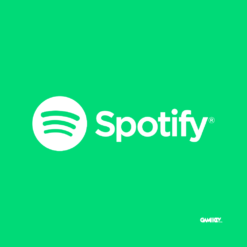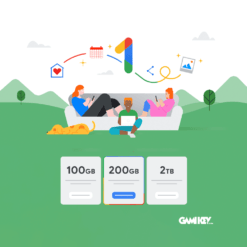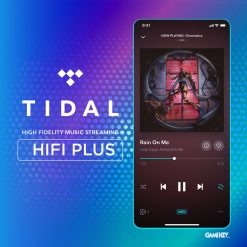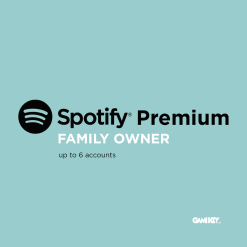Cách hủy Spotify Premium đơn giản, dễ dàng cho mọi thiết bị
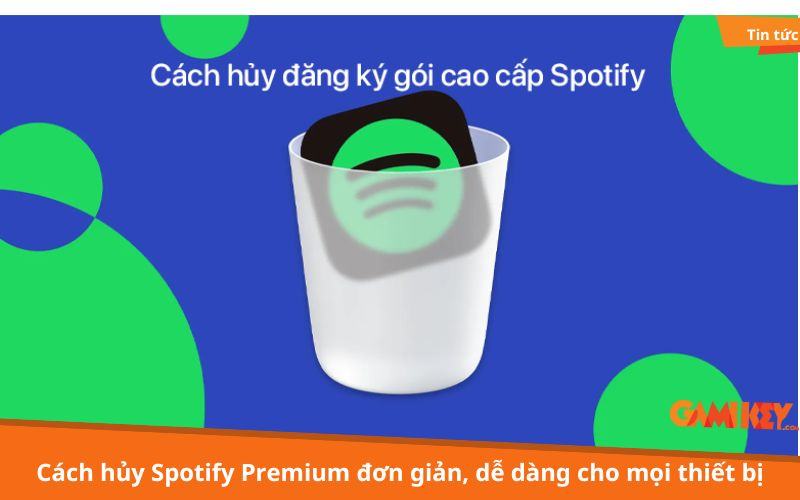
Bạn đang sử dụng gói Spotify Premium nhưng muốn hủy gói. Bạn chưa biết làm cách nào để hủy Spotify nhanh chóng, đơn giản và tiết kiệm chi phí nhất. Đừng lo bởi bài viết này, Gamikey sẽ hướng dẫn bạn cách hủy gói trên mọi thiết bị dễ dàng nhất.
Hướng dẫn cách hủy Spotify Premium
Mặc dù Spotify Premium cung cấp nhiều tiện ích hiện đại nhưng đôi khi người dùng vẫn có nhu cầu hủy Spotify. Vậy nếu bạn cũng muốn hủy gói tài khoản này thì hãy thực hiện theo các thao tác hướng dẫn như sau:
- Bước 1: Đầu tiên, bạn hãy truy cập vào trang chính của Spotify rồi tiến hành đăng nhập tài khoản Premium.
- Bước 2: Khi giao diện trang Spotify hiển thị thì bạn tìm kiếm mục “Gói của bạn” rồi nhấn chọn vào dòng “Thay đổi gói”.
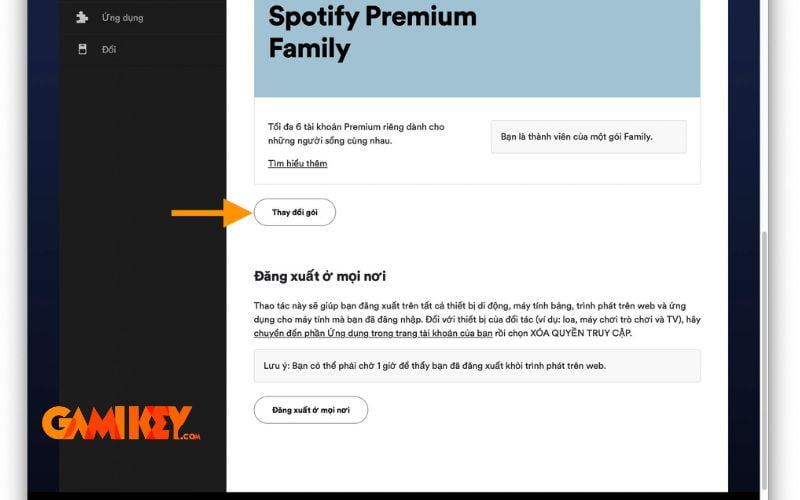
- Bước 3: Tại đây bạn chỉ cần nhấn nút “Hủy Spotify Premium” rồi chọn vào “Đúng, hủy” để xác nhận.
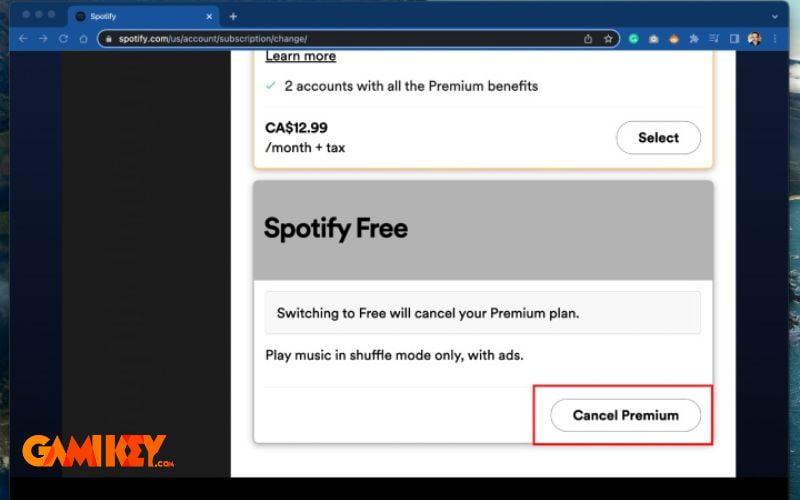
Khi Spotify xác nhận thực hiện thành công thì bạn sẽ nhận được thông báo từ hệ thống. Lúc này, bạn không thể đăng nhập được tài khoản ban đầu và hủy Spotify thành công.
Hướng dẫn cách xóa vĩnh viễn tài khoản Spotify dễ dàng
Để hủy Spotify và xóa tài khoản vĩnh viễn thì bạn hãy thực hiện theo các thao tác sau đây.
- Bước 1: Truy cập vào trang website của Spotify và đăng nhập tài khoản Spotify Premium.
- Bước 2: Tiếp đến, bạn kéo và tìm kiếm vào tùy chọn “Hỗ trợ” được thiết lập ở phía dưới trang web.
- Bước 3: Sau đó, bạn chọn vào mục “Tôi muốn xóa tài khoản hoàn toàn” và đọc những thông tin liên quan đến Hủy tài khoản Spotify vĩnh viễn.
- Bước 4: Để xác nhận việc xóa tài khoản Spotify thì bạn hãy đăng nhập lại lần nữa và nhập mật khẩu chính xác. Đồng thời, bạn hãy điền các thông tin để Spotify hiểu lý do người dùng xóa tài khoản vĩnh viễn rồi nhấn “Tiếp tục” để xác nhận.
Khi bạn hủy Spotify và xóa tài khoản vĩnh viễn thì bạn không thể khôi phục tài khoản. Bên cạnh đó, tài khoản Spotify của bạn cũng sẽ mất hết dữ liệu như Bài hát đã lưu, đã thích và cả danh sát phát.
Sự khác nhau giữa gói Spotify miễn phí và gói Spotify Premium
Trước khi hủy Spotify thì bạn nên hiểu rõ hơn về sự khác biệt giữa phiên bản miễn phí và Premium:
| Đặc điểm | Spotify miễn phí | Spotify Premium |
| Giá cả | Miễn phí | Có nhiều gói để người dùng lựa chọn, có thể theo từng tháng, 3 tháng, 6 tháng hay 12 tháng |
| Giới hạn phát nhạc | Có hạn chế số lượng bài hát được phát trên Spotify | Không giới hạn |
| Quảng cáo | Chứa quảng cáo | Không chứa quảng cáo |
| Chất lượng âm thanh | Chất lượng thấp | Chất lượng cao hơn và người dùng được trải nghiệm âm thanh tốt hơn. |
| Tải xuống | Người dùng không được tải nhạc và không được nghe ngoại tuyến | Cho phép người dùng tải bài hát về các thiết bị và nghe nhạc ngoại tuyến không giới hạn |
| Tính năng khác | Bị hạn chế truy cập vào các tính năng giống như gói Spotify Premium. | Cung cấp nhiều tiện ích hiện đại khác như chương trình âm nhạc riêng, cập nhật các bài hát mới nhất, chế độ Shuffle để nghe nhạc không giới hạn. |
Vì thế, trước khi hủy Spotify thì bạn hãy suy nghĩ thật kỹ vì khi sử dụng phiên bản miễn phí sẽ bị giới hạn các tính năng sử dụng.
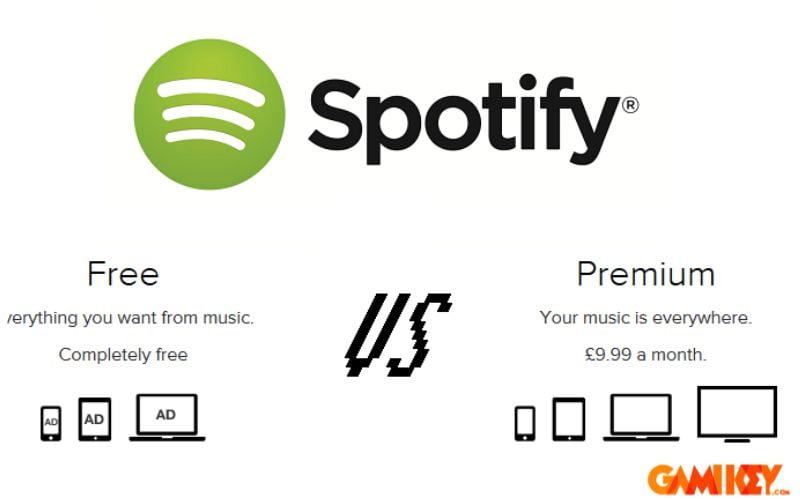
FAQ – Câu hỏi thường gặp
Sau khi hủy Spotify thì có được đăng ký tài khoản Premium khác không?
Sau khi xóa tài khoản Spotify thì bạn vẫn được đăng ký một tài khoản Spotify Premium khác. Bởi vì khi hủy gói đăng ký thì bạn sẽ không thể đăng nhập được theo thông tin ban đầu. Lúc này bạn sẽ giống như một người dùng mới với ứng dụng Spotify.
Khi hủy gói Spotify Premium thì có bị mất tiền không?
Tài khoản Spotify Premium được hủy thì sau đó người dùng sẽ không phải tính phí đăng ký hàng tháng. Bạn sẽ quay trở lại sử dụng phiên bản Spotify miễn phí và không mất chi phí nào.
Bài viết đã hướng dẫn cách hủy Spotify chính xác và đơn giản nhất. Nếu bạn cũng có nhu cầu hủy gói tài khoản này thì hãy thực hiện theo các thao tác mà Gamikey đã chia sẻ trên.
Xem thêm các bài viết về hướng dẫn sử dụng nền tảng Spotify:
Cách tạo nhạc cho thú cưng trên Spotify
Cách lặp lại bài hát trên Spotify
Cách đổi tên tài khoản Spotify